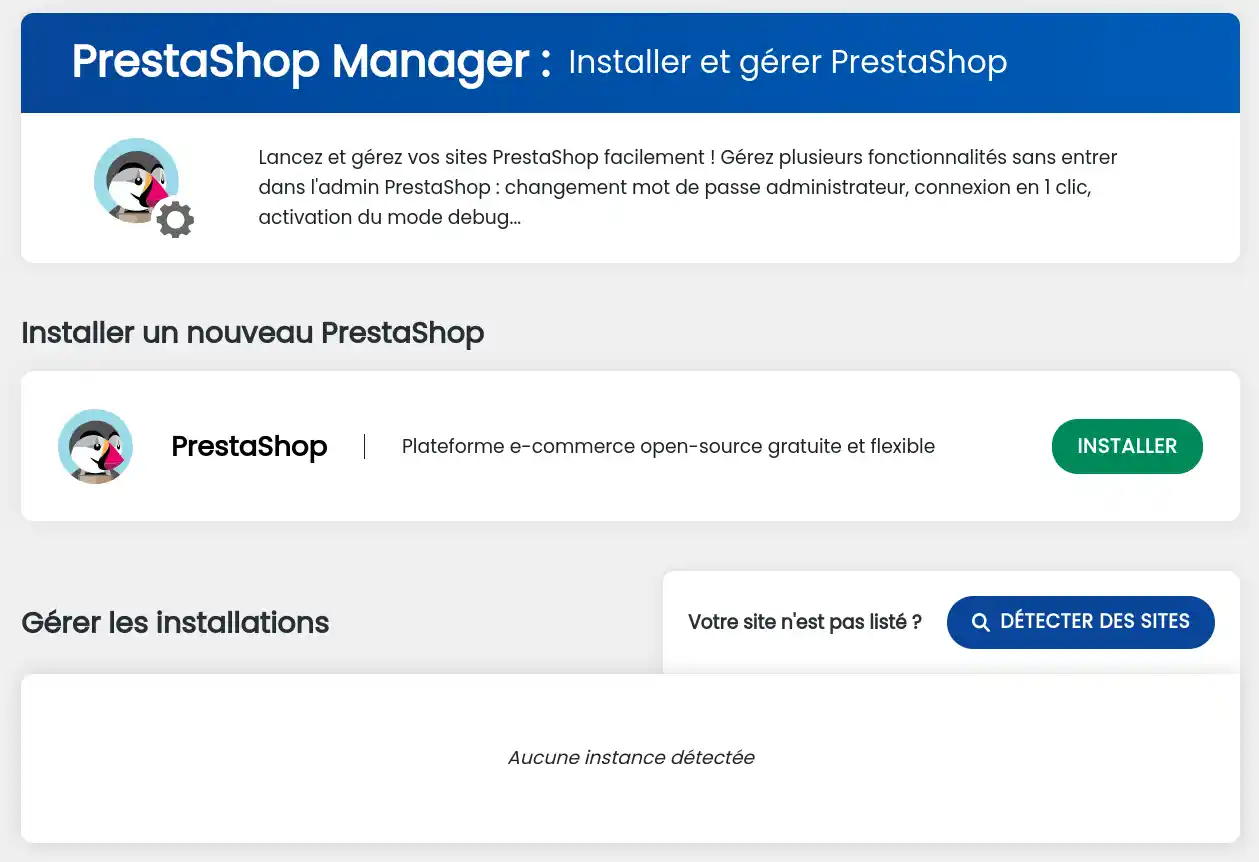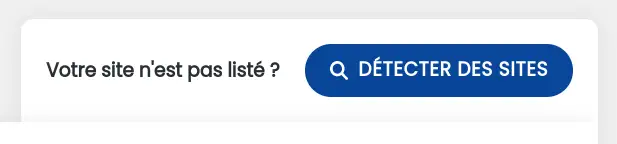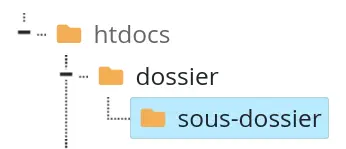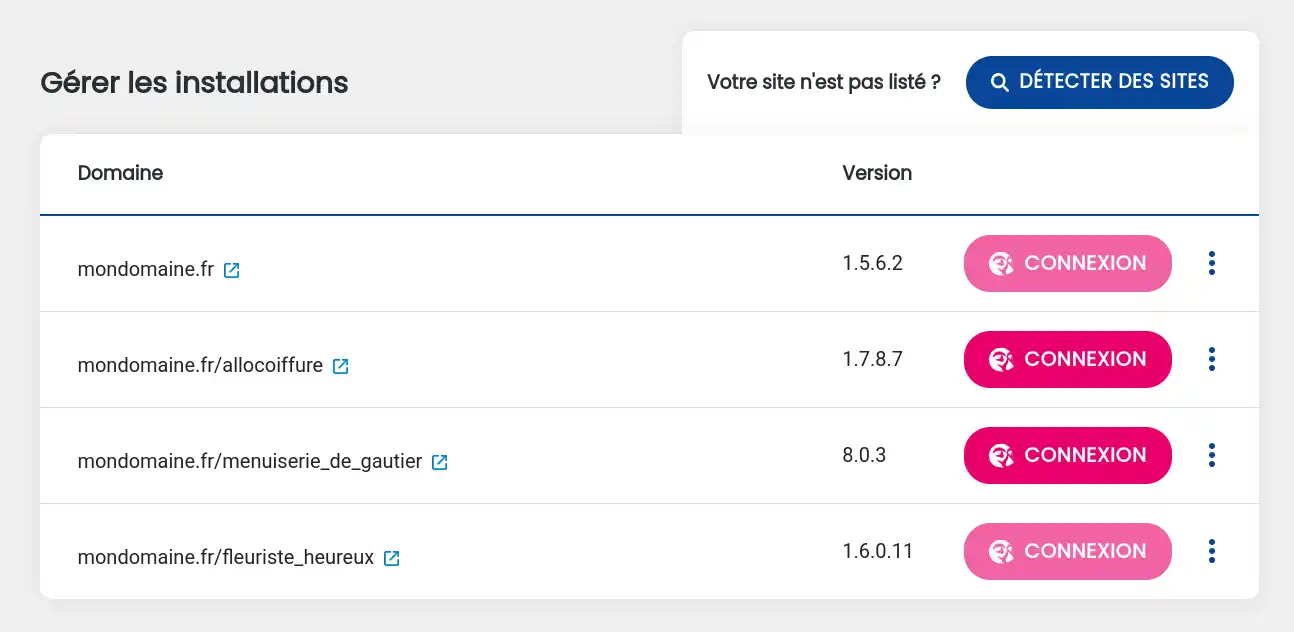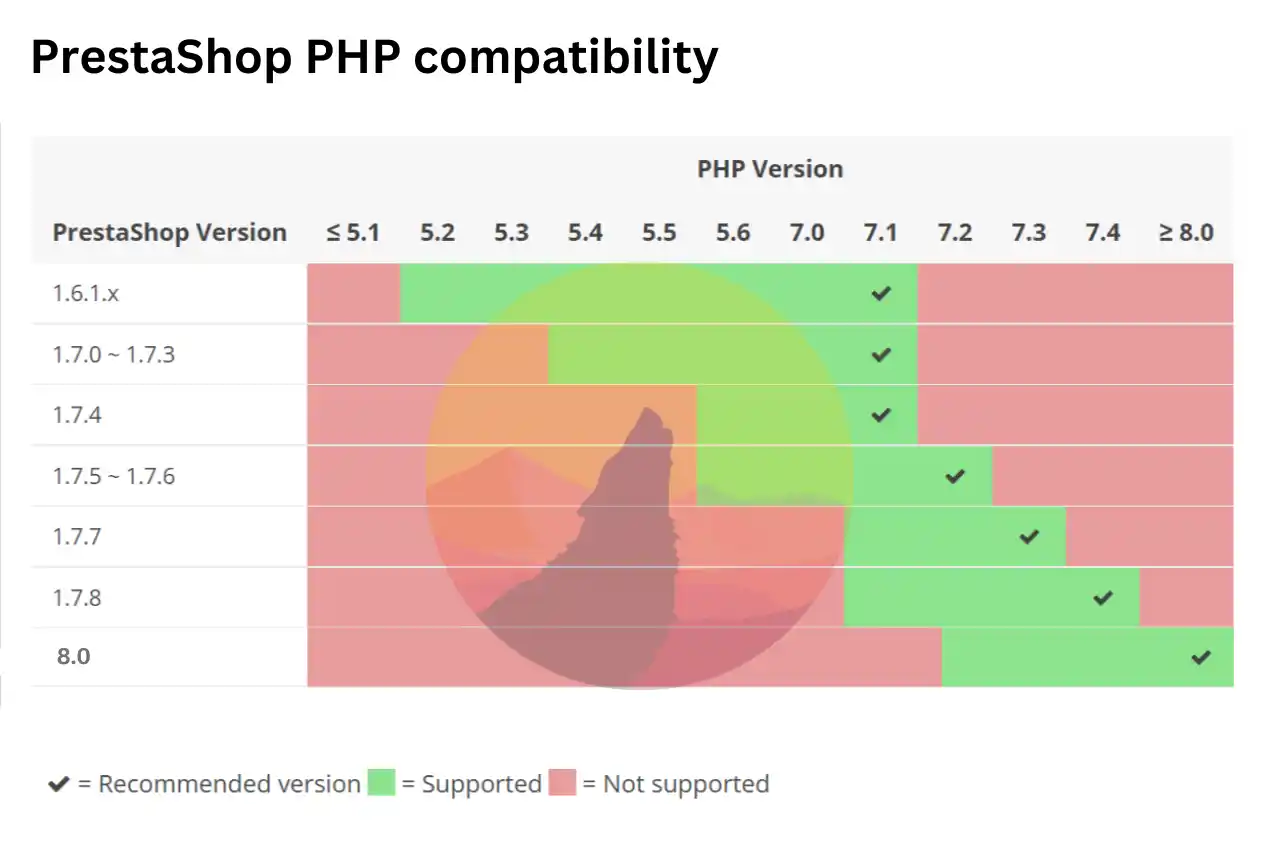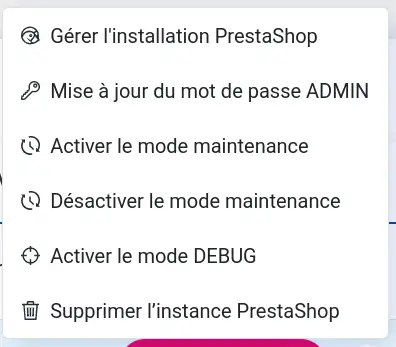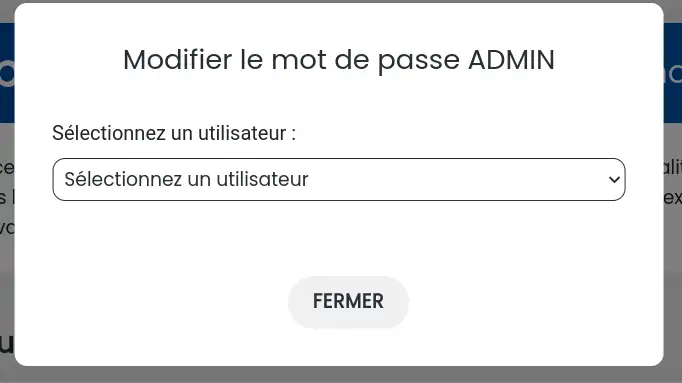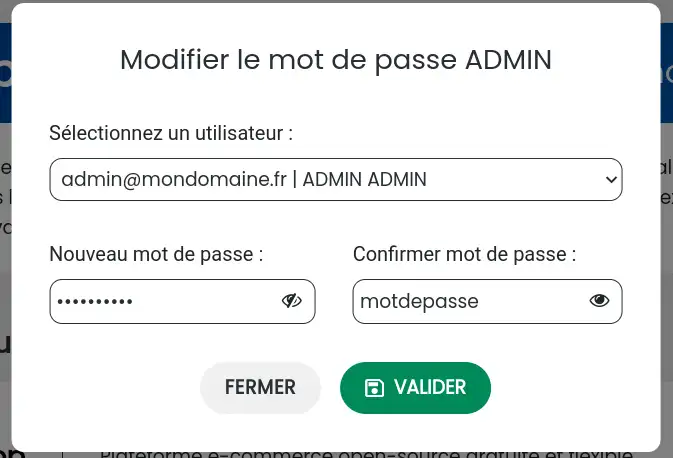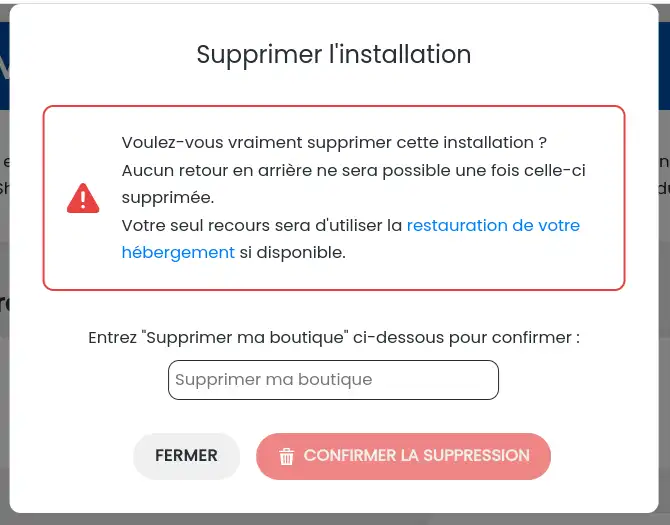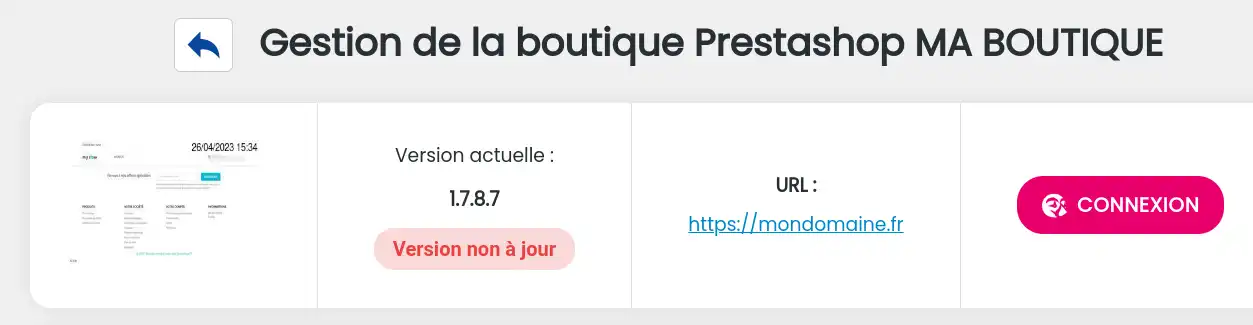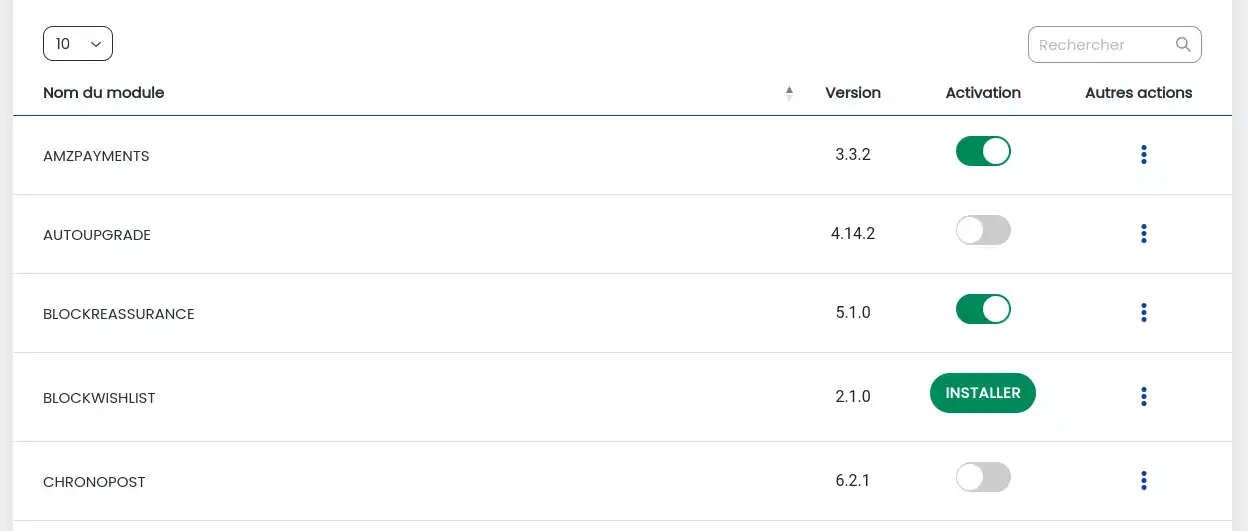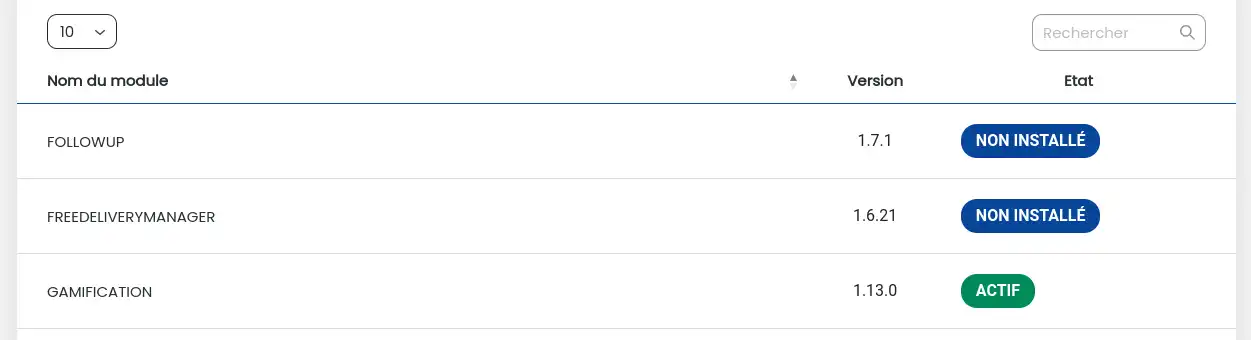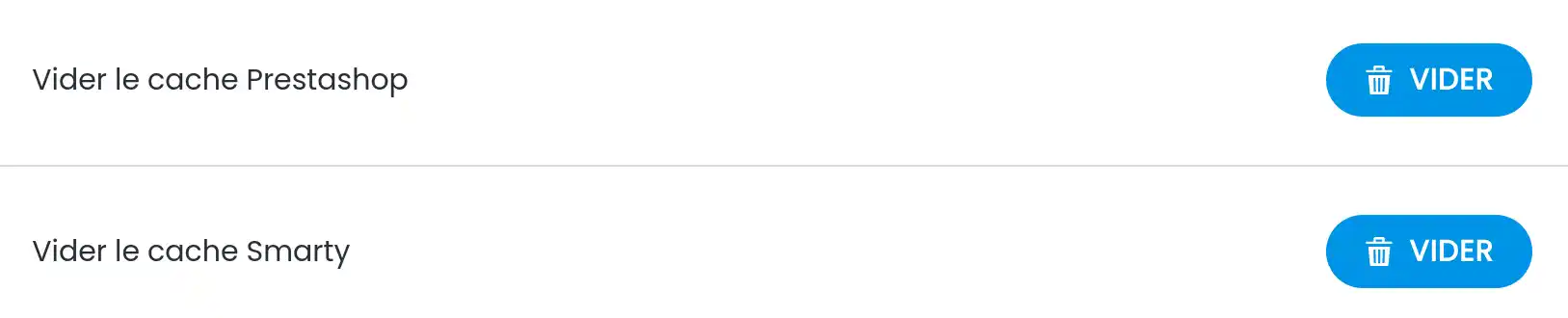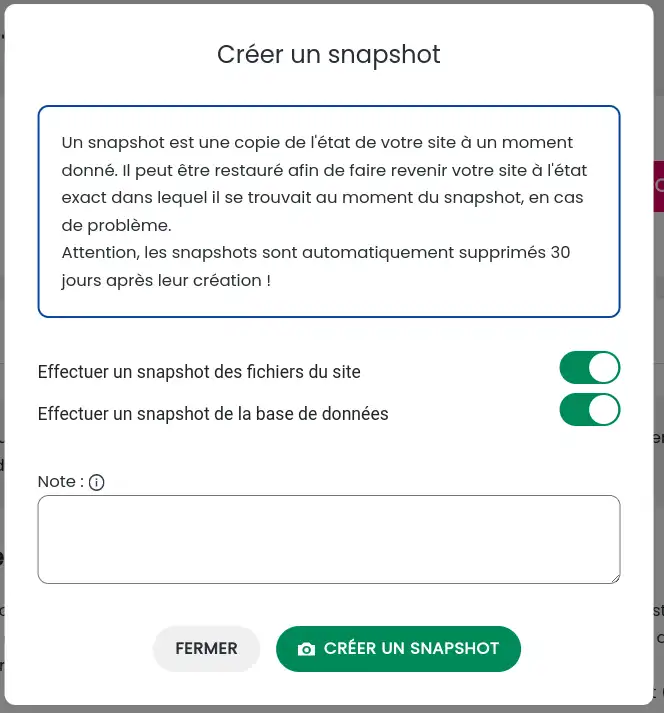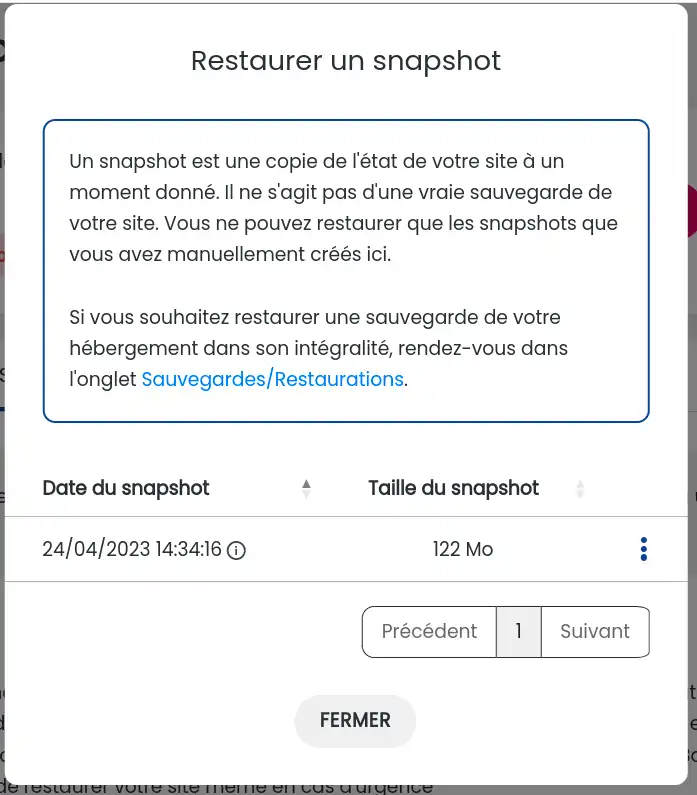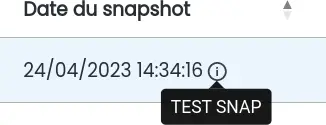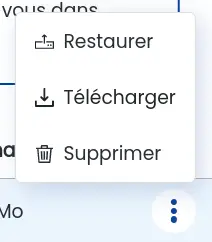Procédure
Préambule
PrestaShop est une plateforme de commerce électronique gratuite et open-source qui permet de créer et de gérer une boutique en ligne. Elle propose de nombreuses fonctionnalités pour réaliser son commerce en ligne simplement sans connaissances avancées en développement. Le Prestashop Manager, ou PSManager pour faire court, est un outil développé par LWS venant enrichir l’expérience Prestashop directement depuis votre espace client. Gérer ses modules, réaliser des sauvegardes ou encore se connecter automatiquement à sa boutique, voilà un aperçu de ce que vous pourrez faire avec notre outil.
Où trouver le Prestashop Manager ?
Il s'agit d'un outil de gestion d'installations, au même titre que le WordPress Manager, par conséquent il se trouve au même endroit que ce dernier : dans la partie "Logiciels" de votre panneau de contrôle LWS
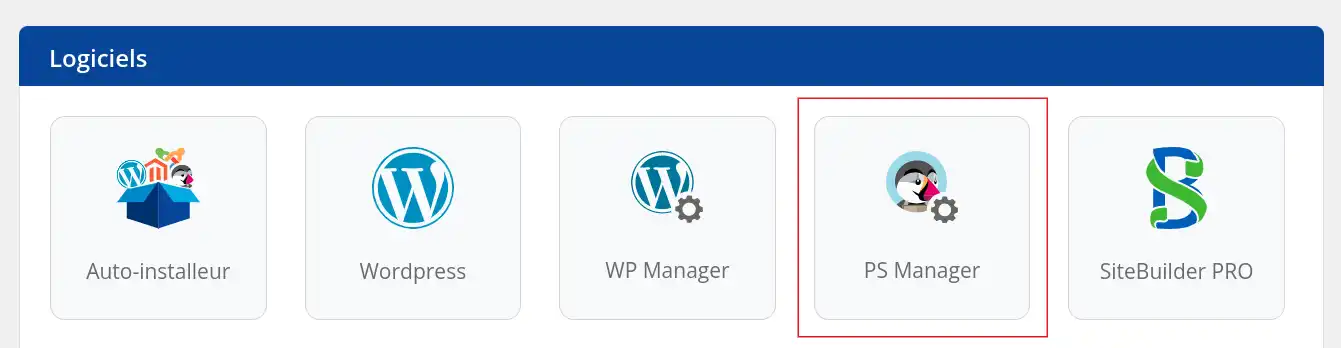
Il vous suffit de cliquer sur l’icône pour être automatiquement redirigé vers la page principale du gestionnaire. C’est ici que vous pourrez voir toutes les boutiques Prestashop installées sur votre hébergement, si vous en avez. Si c'est la première fois que vous utilisez cet outil, vous ne verrez aucune boutique.
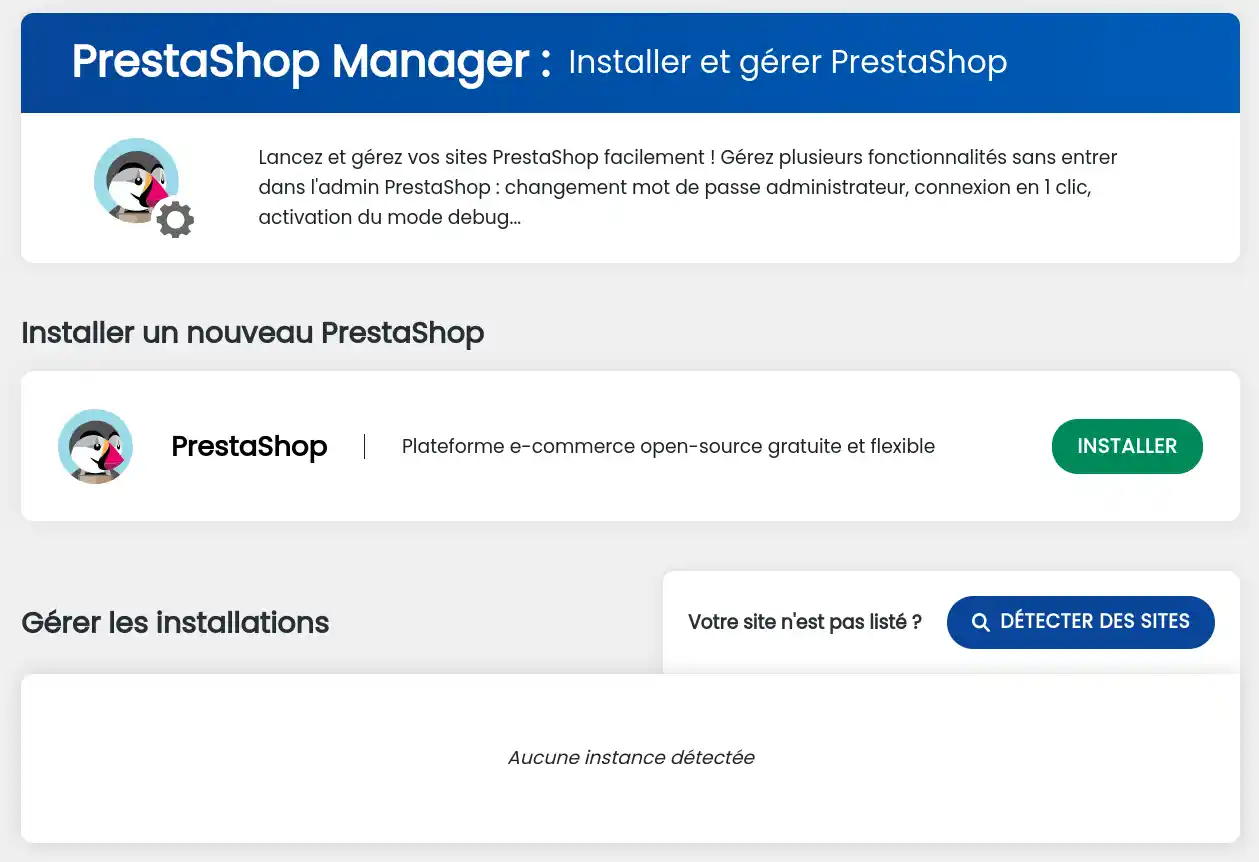
Pour pouvoir utiliser le Prestashop Manager, il vous faut bien évidemment posséder au moins une boutique sur votre hébergement. Si ce n'est pas le cas, nous vous invitons à suivre la prochaine partie. Autrement, vous pouvez directement passer à la partie suivante.
Vous n'avez pas de boutique ?
Si vous n'avez aucune boutique Prestashop sur votre site, ce n’est pas grave ! Cliquez simplement sur le bouton vert “Installer” dans le gestionnaire afin de vous rendre automatiquement sur la page d’installation d’une boutique Prestashop sur votre hébergement.

Si vous ne savez pas comment utiliser l’auto-installeur, vous pouvez suivre cette documentation, qui vous expliquera pas-à-pas comment utiliser cet outil. Une fois votre boutique installée, vous pouvez retourner sur le PSManager afin de continuer.
Afficher et lister les installations
Pour afficher vos boutiques dans le gestionnaire, cliquez sur le bouton "Détecter des sites" et patientez le temps de la recherche.
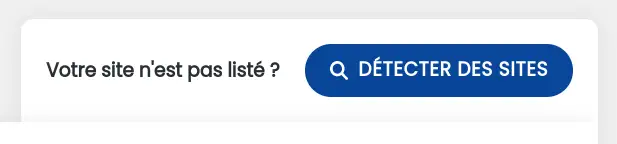
Si tout s'est bien passé et que vous aviez des boutiques Prestashop installées sur votre hébergement, elles devraient désormais s'afficher dans un tableau, à la place du message "Aucune instance détectée". Le temps d'attente peut varier en fonction du nombre d'installations que vous possédez mais ne devrait pas dépasser une dizaine de secondes. Si la détection semble anormalement longue ou qu'une erreur survient, rechargez la page et réessayez. Si le problème persiste, prenez contact avec le support LWS.
Dans le cas où un ou plusieurs de vos sites n'apparaissent pas après la détection, assurez que votre site est fonctionnel et que sa version est compatible avec le PSManager : seules les boutiques ayant une version comprise entre 1.5 et 8.0 sont compatibles avec l'outil, les autres n'apparaitront pas. Egalement, cet outil ne recherche de sites que jusqu'à 2 niveaux de profondeur.
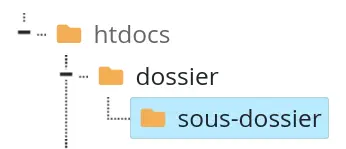
Cela signifie qu'un site installé à la racine (htdocs), dans un dossier à la racine (ici, dossier) ou dans un sous-dossier de ce même dossier (ici, sous-dossier) sera détecté par l'outil mais qu'un site installé plus bas ne le sera pas.
Si malgré tout, votre site n'apparait toujours pas, prenez contact avec le support LWS.
Utiliser le Prestashop Manager
Maintenant que vos sites sont affichés dans le tableau, comme dans cet exemple,
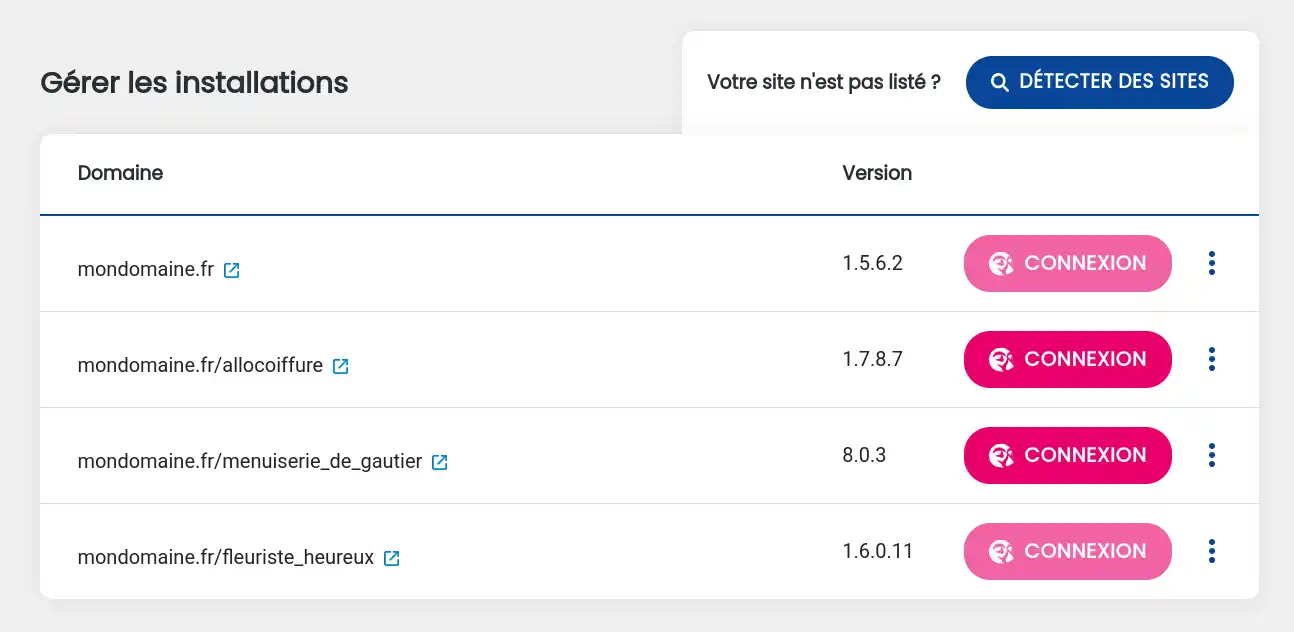
vous pouvez commencer à les gérer grâce à notre outil. Chaque ligne du tableau contient l'URL du site ainsi qu'un lien vers ce dernier, la version de Prestashop utilisée, un bouton de connexion ainsi qu'un menu, caché derrière un icône en forme de points alignés.
Connexion automatique à une boutique Prestashop
Le bouton "Connexion" vous permet, comme son nom le laisse entendre, de vous connecter à votre administration Prestashop automatiquement, sans avoir à rentrer votre mot de passe. Cette fonction, bien que très pratique, nécessite tout de même qu'au moins un utilisateur SuperAdmin existe sur la boutique. Par conséquent, s'il n'existe aucun SuperAdmin, l'action échouera. Egalement, l'utilisateur choisi pour la connexion sera toujours le 1e SuperAdmin trouvé sur le site.
Comme vous vous en êtes peut-être déjà aperçu sur l'image d'illustration, le bouton de connexion peut être grisé, et donc inutilisable. Cela arrive lorsque la version PHP de votre hébergement n'est pas compatible avec la version de Prestashop installé sur le site en question. Les versions de PHP compatibles sont les suivantes (image tirée du site Prestasoo) :
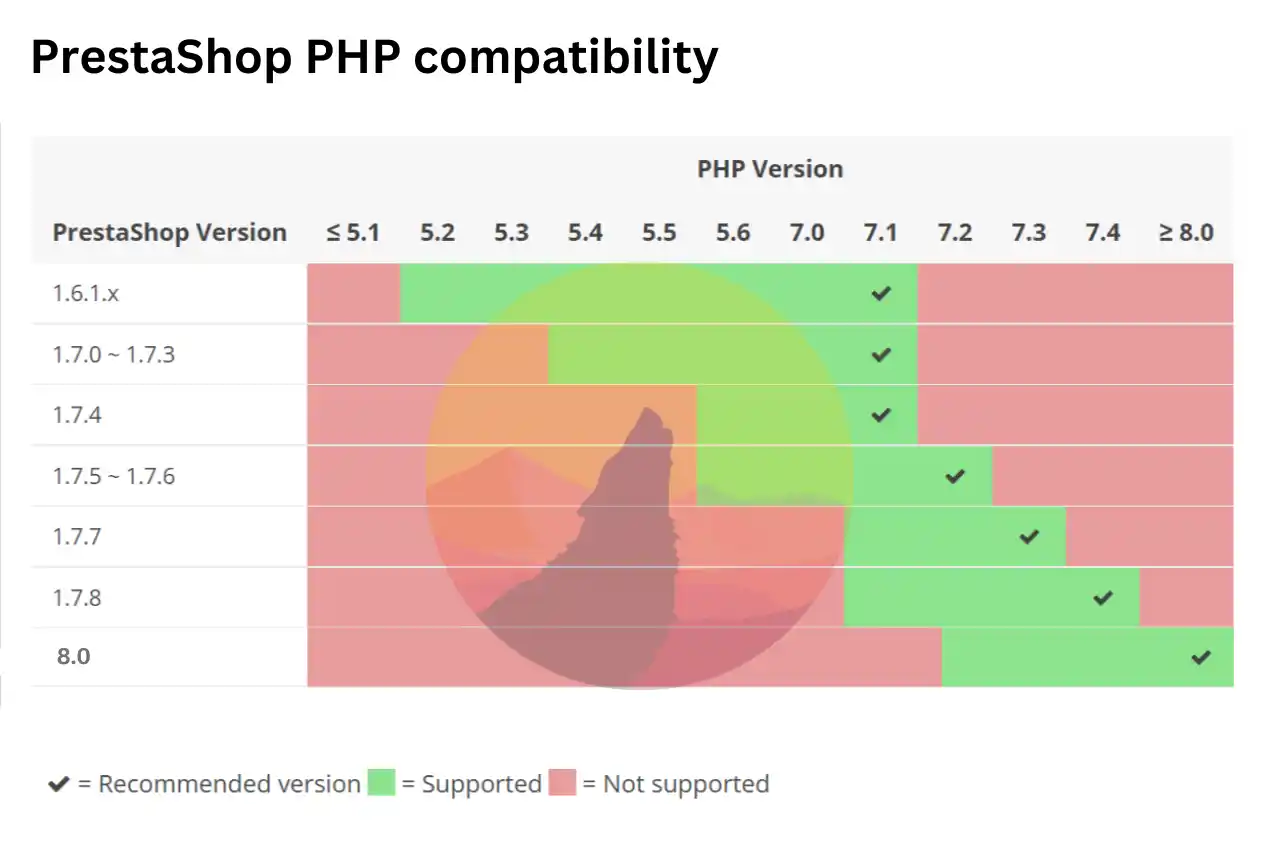
Si vous ne savez pas comment changer la version de PHP de votre hébergement, vous pouvez suivre ce tutoriel.
Actions rapides sur la boutique
En cliquant sur l'icône en forme de points alignés, vous accèderez au sous-menu de l'installation choisie. Ici, vous pourrez réaliser différentes actions utiles sur votre boutique pour vous faire gagner du temps.
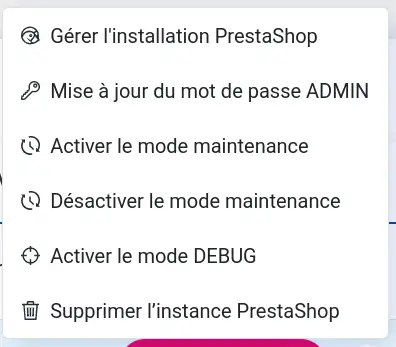
- "Gérer l'installation PrestaShop" redirige vers une nouvelle page permettant de gérer différents éléments tel que les modules ou les sauvegardes, mais nous y reviendrons dans une partie dédiée
- "Mise à jour du mot de passe ADMIN" vous permet de modifier le mot de passe de n'importe quel utilisateur SuperAdmin de votre boutique. Au clic, cette option ouvre une nouvelle fenêtre dans laquelle vous devrez choisir quel utilisateur modifier
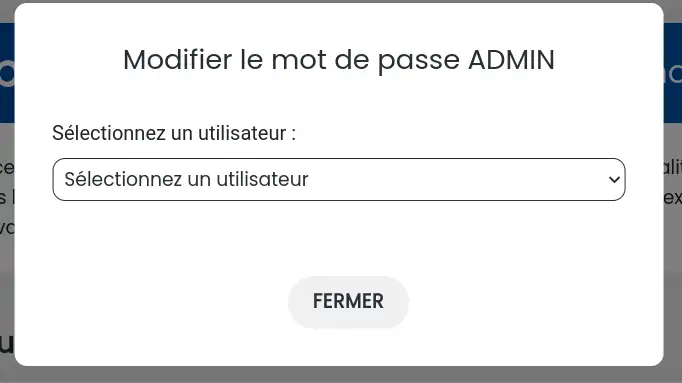
Une fois l'utilisateur choisi, vous n'aurez qu'à entrer deux fois le nouveau mot de passe et valider pour le modifier.
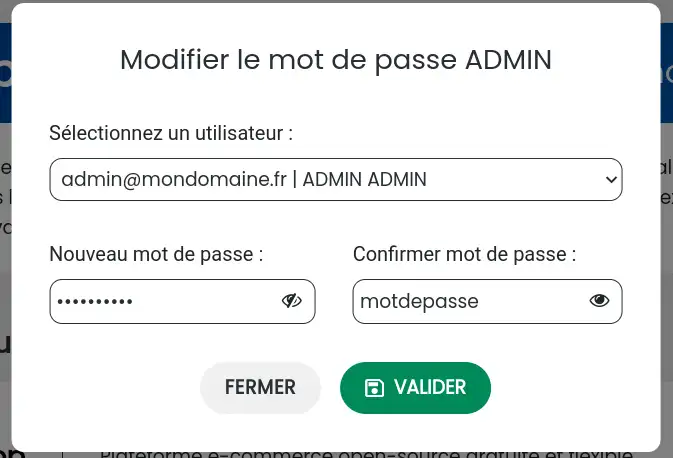
Un message de confirmation apparaitra alors en haut à droite de votre écran afin de vous indiquer si l'action a bien été complétée ou si une erreur est survenue. Ce message apparaitra souvent lors de l'utilisation de cet outil, n'oubliez pas d'y préter attention afin de vous assurer que vos actions ont bien fonctionnées

- Les options "Activer le mode maintenance" et "Désactiver le mode maintenance" permettent, comme leur nom l'indique, de passer votre site en mode maintenance et l'en sortir. Cela aura pour effet de rendre votre site inaccessible, souvent accompagné d'un message expliquant la situation aux visiteurs, afin de vous permettre d'effectuer des modifications sur votre site en toute tranquilité. Ces options ne sont pas disponibles pour des boutiques Prestashop en version 8.0 ou supérieure
- L'option "Activer le mode DEBUG" permet d'activer un mode spécial de Prestashop fournissant beaucoup plus de détails lors d'une erreur. Très utile lors du développement d'un module, par exemple, cette option ne doit jamais être activée lorsqu'un site est en production. Lorsque le mode DEBUG est actif, l'option devient "Désactiver le mode DEBUG"
- La dernière option disponible est la suppresion pure et simple de la boutique Prestashop. Cliquer dessus ouvrira une nouvelle fenêtre dans laquelle vous serez amené à entrer une phrase afin de valider la suppression de votre commerce. Une fois que vous aurez cliqué sur le bouton, aucun retour en arrière ne sera possible, votre site sera définitivement supprimé.
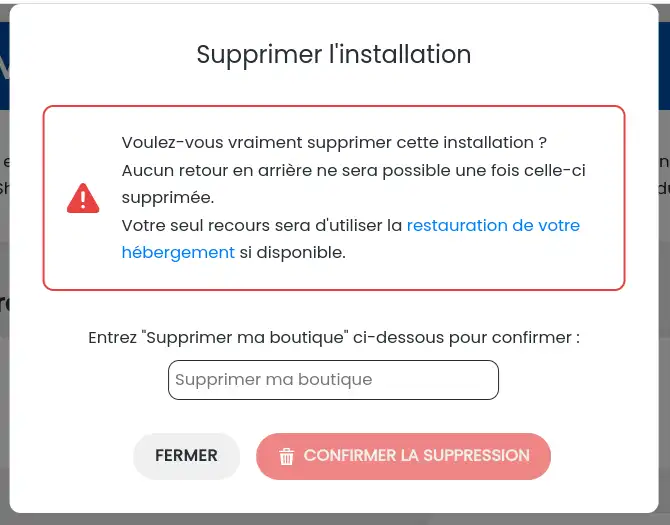
Page de gestion de la boutique Prestashop
En cliquant sur l'option "Gérer l'installation Prestashop" dans le sous-menu d'un site, vous serez redirigé vers une toute nouvelle page permettant diverses actions complémentaires.
Au sommet de la page, vous retrouverez des informations basiques sur la boutique en cours de gestion, tel que son nom, son URL, sa version ou encore un aperçu de sa page d'accueil. Le bouton de connexion est également présent et fonctionne similairement à celui trouvé sur la page précédente. Cela vous permet de toujours savoir quel site vous modifiez, peu importe la page sur laquelle vous vous trouvez.
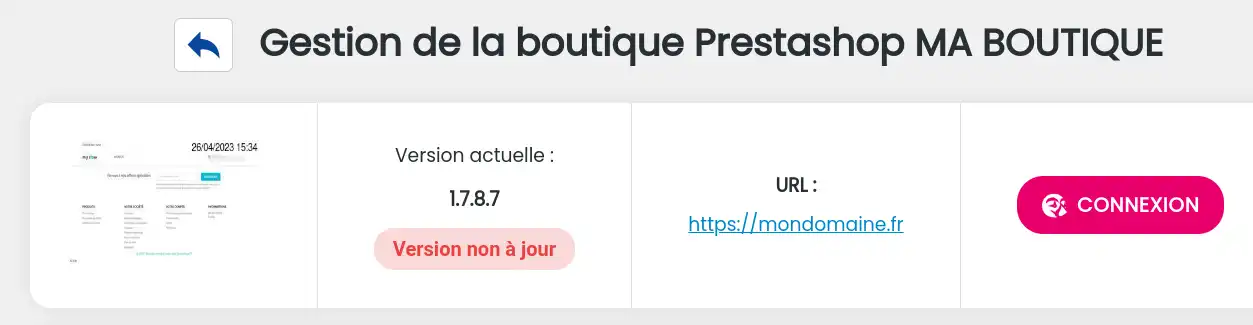
Cette page de gestion est séparée en 3 parties :
- Modules
- Performances
- Sauvegardes
Page des modules
Dans cette partie, vous retrouverez un tableau répertoriant l'intégralité des modules présents sur votre boutique, installés ou non. Celle-ci n'est pas disponible pour les boutiques en 8.0 ou plus.
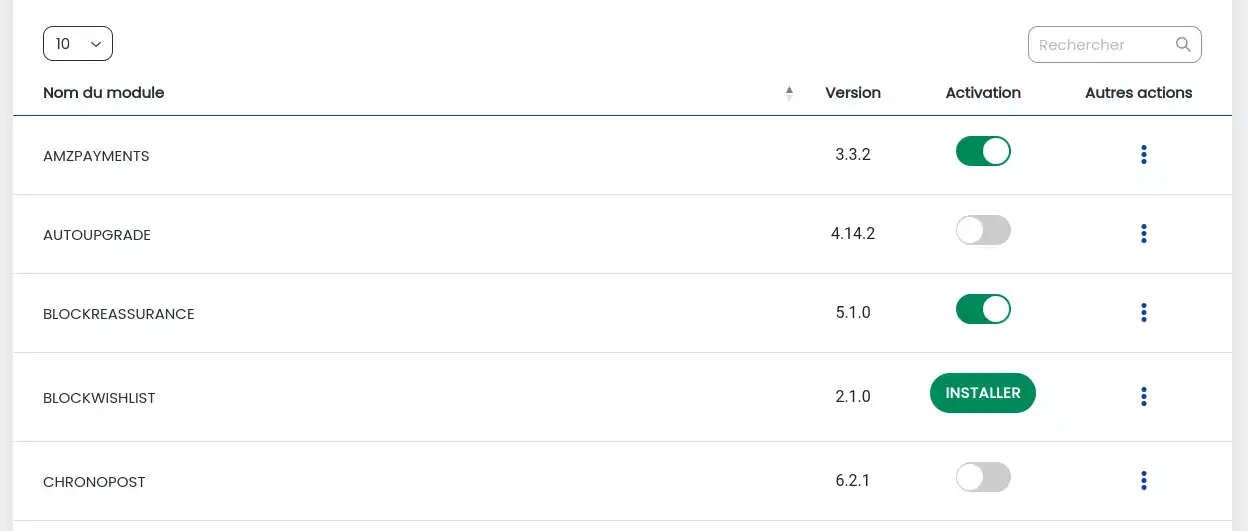
En version 1.7 uniquement, il vous sera possible d'activer, désactiver, installer ou désinstaller les modules comme bon vous semble. En version inférieure, il vous sera juste possible de savoir quels modules sont actifs ou non.
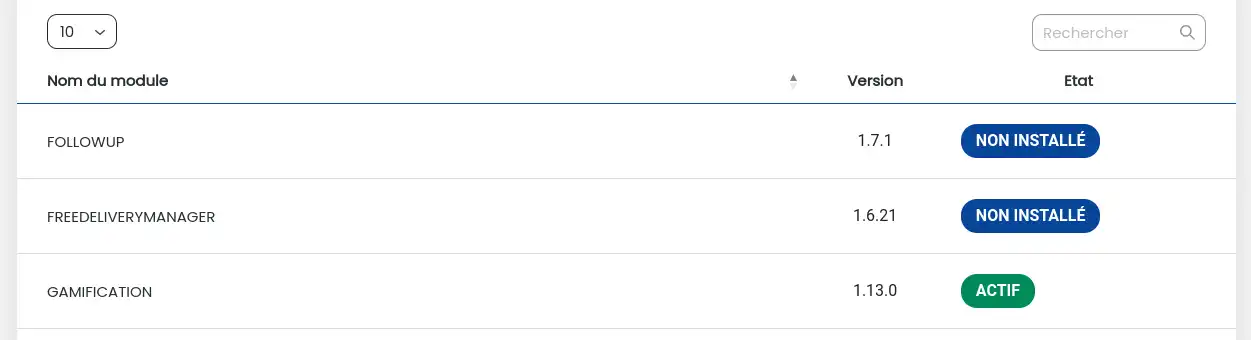
Modules recommandés
Au bas de la page, vous trouverez les modules recommandés par LWS pour votre site. Si vous souhaitez les installer, cliquez sur "Installer", afin de vous rendre sur une page permettant de télécharger le module, généralement en .ZIP. Vous pouvez suivre ce tutoriel pour apprendre à installer des modules.

Page performances
Cette partie très simple vous permet de supprimer les caches Prestashop et Smarty, le gestionnaire de templates de Prestashop.
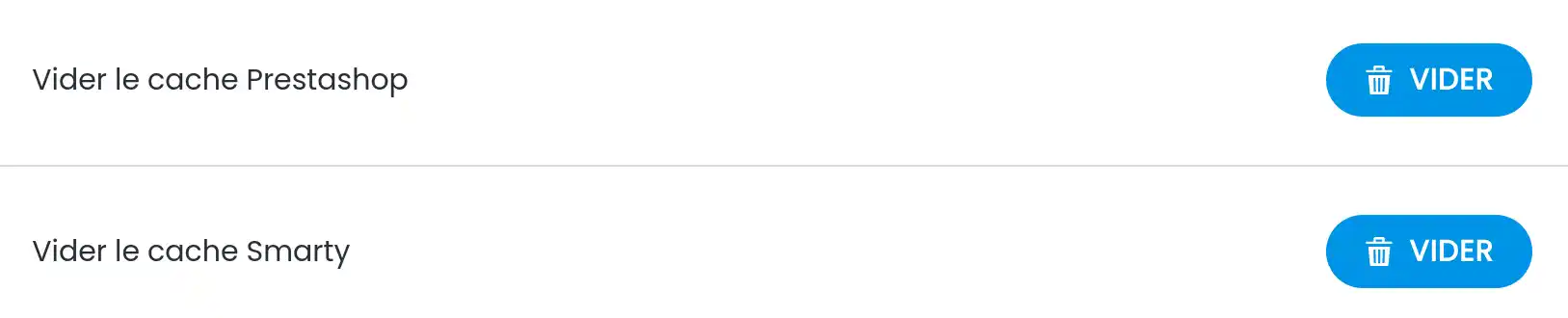
Supprimer le cache peut être très utile, notamment si vous effectuez des changements sur votre site et que ceux-ci ne s'affichent pas. Autrement, il peut être utile de le supprimer s'il prend beaucoup de place.
Page sauvegarde
La dernière page du PSManager vous permet de vous rendre rapidement sur la page des sauvegardes et restauration mais également de réaliser des snapshots, une copie de l'état d'un site à un moment donné. Plus simplement, il s'agit d'une sorte de sauvegarde que vous pouvez faire quand vous voulez et en autant d'exemplaires que vous le voulez.
Pour ce faire, cliquez sur le bouton "Snapshot", ce qui ouvrira une nouvelle fenêtre
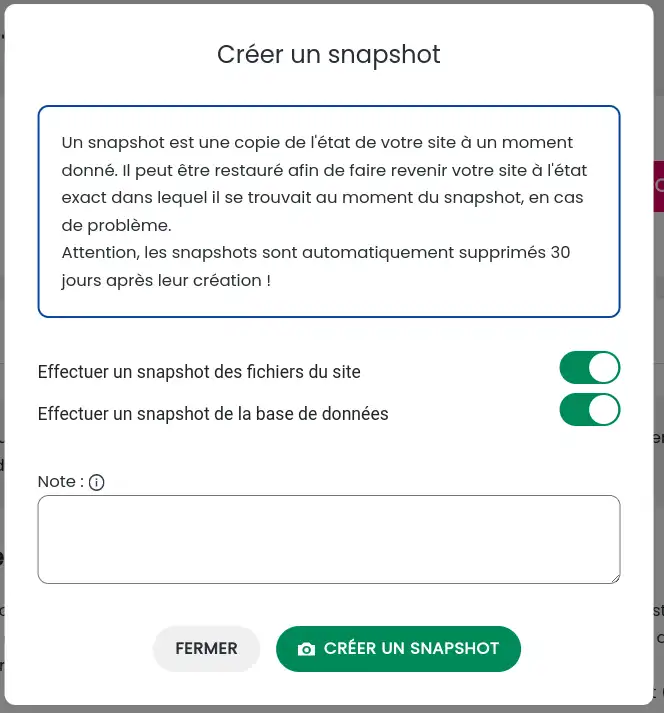
Ici, vous pouvez sélectionner si vous souhaitez sauvegarder tous vos fichiers et votre base de données ou non. Vous devez choisir au moins l'un des deux pour réaliser un snapshot. La base de données sauvegardée correspond à celle utilisée pour créer la boutique, tandis que les fichiers sauvegardés sont tous les fichiers et dossiers natifs de Prestashop et leur contenu.
Il vous est également proposé la possibilité d'ajouter une note au snapshot afin de connaitre, par exemple, la raison de ce dernier ou son contenu.
Restaurer un snapshot
Afin de restaurer un snapshot réalisé précédemment, cliquez sur le bouton "Restaurer", ce qui aura pour effet d'ouvrir une nouvelle fenêtre listant l'ensemble des snapshots de cette installation.
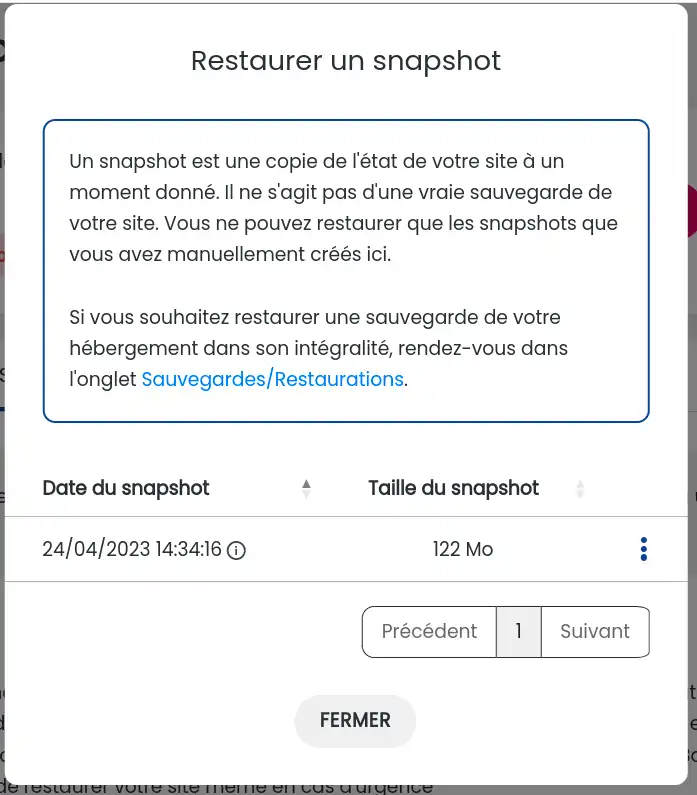
Il est possible de voir uniquement les snapshots réalisés sur cette installation pour cette installation. Les sauvegardes et snapshots d'autres sites ne seront pas visibles ici.
Le listing vous permet de choisir le snapshot souhaité, de savoir à quelle heure ce denier a été crée et de connaitre sa taille. La tooltip (l'icône en forme de i entouré) permet de lire la note laissée pour le snapshot si elle existe.
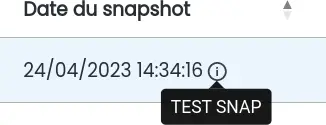
Cliquer sur les trois points alignés ouvre un sous-menu dans lequel vous pourrez intéragir avec le snapshot.
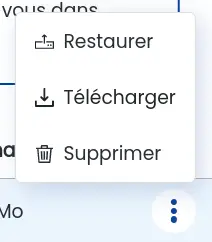
- "Restaurer" vous permet de restaurer le site à l'instant de la création du snapshot et ce, quand vous le souhaitez et autant de fois que vous le souhaitez.
- "Télécharger" vous permet de télécharger sur votre ordinateur les fichiers du snapshot si vous souhaitez en garder une copie ou restaurer vous-même l'installation
- "Supprimer" vous permet d'effacer le snapshot, si vous n'en avez plus utilité ou s'il est périmé
Quelques vidéos pour approfondir
Voici quelques vidéos que vous pouvez consulter afin de créer et modifier votre boutique Prestashop selon vos envies :
Mot de la fin
Prestashop Manager est un outil innovant réalisé par LWS et nous espérons qu'il vous apportera satisfaction et saura rendre votre utilisation de nos services plus efficace. Cet outil étant en béta, de nouvelles fonctionnalités seront ajoutées dans le futur, et des bugs pourraient s'y trouver. Nous vous remercions de bien vouloir relever les bugs que vous rencontreriez afin que nous puissions rendre PSManager meilleur encore.